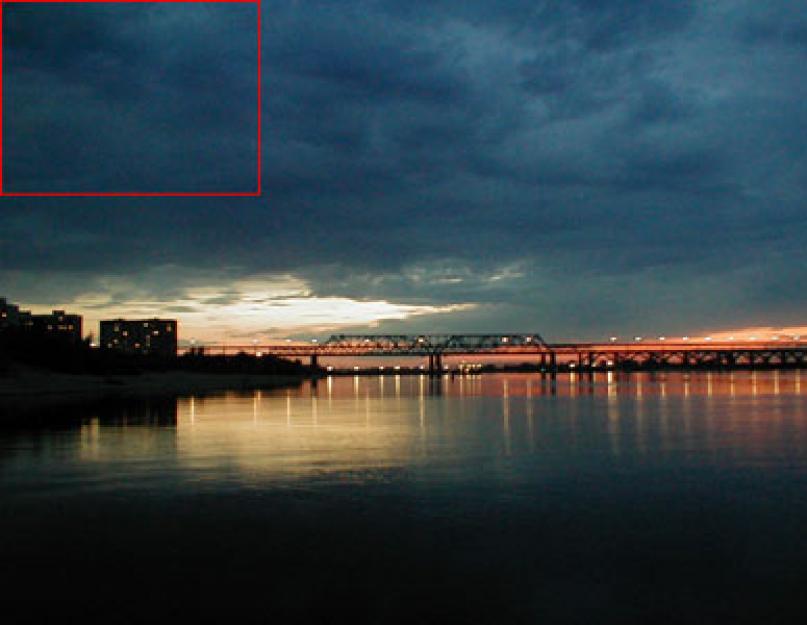هذه المقالة القصيرة هي نوع من الأسئلة الشائعة حول تلك الميزات غير السارة لمعدات التصوير التي تزعجنا بطريقة أو بأخرى أثناء التصوير. سأكون موجزا للغاية. عند شرح هذه الظاهرة أو تلك ، لن أصف أسباب حدوثها بكل التفاصيل. سأركز بشكل أساسي على كيفية منع هذه "العضادات" عند إطلاق النار ، وإذا كان الموقف ميئوسًا منه ، فكيف أصححها لاحقًا في برنامج Adobe Photoshop Lightroom 5. دعنا نتفق على الفور على أن جميع العمليات يتم إجراؤها في قسم "التصحيحات" (التطوير في النسخة الإنجليزية)
التشوهات التي أحدثتها الذبيحة
الضوضاء الرقمية وطرق تقليلها
يشير التشويش إلى التموجات المميزة في الصورة ، والتي تظهر غالبًا عند التصوير في ظروف الإضاءة السيئة.
 |  |
بشكل عام ، من الأفضل الاهتمام بمستوى الضوضاء عند التصوير - يمكن تقليله عن طريق خفض حساسية ISO إلى أدنى قيمة ممكنة ، ومع ذلك ، يجب أن تدرك أن هذا سيزيد بشكل متناسب من وقت التعرض ، مما قد يتسبب في حدوث لقطات ضبابية بسبب لحركة الكاميرا (أي اهتزاز الكاميرا). n. اهتزاز). لضمان ثبات الكاميرا ، عليك اللجوء إلى استخدام حامل ثلاثي القوائم.
عند تصوير الأجسام المتحركة ، لا يساعد خفض ISO واستخدام حامل ثلاثي القوائم ، لأنه خلال وقت التعرض ، يكون للكائن نفسه وقت للتحرك ويتضح أنه ضبابي في الصورة (انظر سفينة تبحر على طول النهر):
في حالات كهذه الطريقة الوحيدةتقليل الضوضاء وفي نفس الوقت الحفاظ على حدة الأجسام المتحركة - افتح الفتحة قدر الإمكان. إذا لم يساعد فتح الفتحة ، فسنبدأ مرة أخرى في "رفع" ISO حتى تصبح سرعة الغالق سريعة بما يكفي لالتقاط جسم متحرك.
تتمتع الكاميرات ذات المصفوفة بأقل مستوى ضوضاء عند مستويات ISO العالية. حجم كبير(APS-C ، Full Frame) ، أكبر أطباق الصابون للهواة مع مصفوفة 1 / 2.3 ". يمكن منع الضوضاء بواسطة البرامج الثابتة للكاميرا ، ولكن هذا قد يؤدي إلى فقدان التفاصيل وبعض" اصطناعية "الصورة.
 |  |
أفضل وصفة للتعامل مع الضوضاء (عندما لا تتمكن من خفض ISO) هي التصوير بتنسيق RAW وتقليل الضوضاء في أدوبي فوتوشوبلايت روم. انظر الأمثلة:
قبل المعالجة

بعد المعالجة

يتيح لك Adobe Lightroom إزالة الضوضاء من ملفات JPEG أيضًا ، ولكن RAW أفضل بشكل عام عند التصوير ظروف صعبة. إذا كان تقليل التشويش شديدًا جدًا ، ستنخفض جودة التفاصيل الدقيقة والأنسجة حتمًا ، حيث سيتم الخلط بينها وبين التشويش والضبابية.
النطاق الديناميكي (بتعبير أدق ، افتقاره)
يمكنك قراءة المزيد عن النطاق الديناميكي في المقالة. سأخبرك فقط بأفضل طريقة للتصرف إذا لم تتكيف الكاميرا مع هذه المؤامرة ، ولم تكن هناك فرصة (أو رغبة) في اللجوء إلى HDR. إذا كان الرسم البياني للصورة (يمكن مشاهدته على شاشة الكاميرا) يقع على الحافتين اليمنى واليسرى ، فنحن بحاجة أولاً وقبل كل شيء إلى حفظ الضوء. يتم ذلك باستخدام تعويض التعريض الضوئي (أو عن طريق تقليل سرعة الغالق عند العمل في الوضع اليدوي). عند التصوير في يوم مشمس ، أوصي بضبط تعويض التعريض الضوئي على -1EV مقدمًا - فهذا سيوفر عليك من المشاكل المحتملة.
نقوم بتحميل صورة قليلة التعرض للضوء إلى Lightroom ، "نعلق" الرسم البياني بالماوس على منطقة "الظل" واسحبها إلى اليمين:
قبل المعالجة

بعد المعالجة

أضاءت الظلال ، بينما لم يتغير تفصيل مناطق الضوء. ومع ذلك ، يجب أن نتذكر أنه إذا تم تمديد الظلال بشكل مكثف للغاية ، فإن الضوضاء التي كانت في الظل ، والتي لم تكن مرئية ، ستختفي حتمًا. للتعويض عنهم ، سيتعين عليك زيادة تقليل الضوضاء ، وسيتم تطبيقه على الصورة بأكملها وقد يتسبب في تدهور التفاصيل الدقيقة.
التشوهات التي أدخلتها البصريات
تشوه
التشويه هو انحناء للخطوط المستقيمة ، يمكن ملاحظته بشكل خاص عند حواف الإطار. يظهر التشوه بشكل خاص مع عدسات الزوم في وضع الزاوية الواسعة (ما يسمى بالبراميل).

القطب مستقيم في الواقع ، وهو مقوس جدًا في الصورة بسبب تشوه العدسة. تحتوي بعض العدسات على تشوه عكسي أو سلبي ، مما يؤدي إلى ثني الخطوط الموجودة بالفعل داخل الإطار (ما يسمى بالوسادة). العدسات ذات البعد البؤري الثابت ، كقاعدة عامة. لديها تشويه أقل من عدسات الزوم. تنتج العديد من عدسات الزووم العالية "برميلًا" في النهاية القصيرة و "وسادة" في النهاية الطويلة.
إصلاح التشويه سهل. نحن نبحث عن أداة "Lens Correction" واسحب شريط التمرير "Distortion" إلى اليسار أو اليمين (حسب نوع التشويه) حتى يتم تقويم الخطوط.

يمكنك القيام بذلك بشكل أسهل! اتضح أن Lightroom يعرف كيف يتم تشويه المساحة بواسطة معظم العدسات الحديثة وسيسمح لك بتصحيح التشويه ببضع نقرات بالماوس - تحتاج إلى تحديد علامة التبويب "ملف التعريف" في قسم "تصحيحات العدسة" وتحديد العدسة التي كنت تريدها اطلاق النار مع من القائمة.

تم إجراء التصوير باستخدام كاميرا Canon Powershot G3 ، ولا يعرف Lightroom بوجودها ، ومع ذلك ، فقد قدموا أقرب ملف تعريف من حيث الخصائص - بالنسبة إلى Canon G12.
لاحظ أنه على الرغم من أن المنشور مستوي ، إلا أن المنحدر يظل (كان في الواقع قائمًا). توجد أيضًا إمالات مماثلة للكائنات الرأسية عند حواف الإطار أحيانًا خطأأخذ في الاعتبار عواقب التشويه ، وإطلاق ألقاب مهينة للعدسة في بعض الأحيان. في الواقع ، العدسة ليست مسؤولة عن أي شيء! انها كل شيء عن تشويه المنظور، والتي تنشأ حتماً عند التصوير من هذه الزوايا. يمكنك قراءة المزيد عنها في المقالة. ولكن نظرًا لأننا نتحدث بالفعل عن تصحيح التشوهات ، يمكن أيضًا تصحيح المنظور - لهذا ، مرة أخرى ، انتقل إلى علامة التبويب "يدوي" وحرك شريط التمرير "عمودي":
 يرجى ملاحظة أنه مع هذا التحرير ، يتم انتهاك نسب الصورة - الجزء العلوييبدو ممدودا هذه القضيةنمت العمود خارج الإطار. هناك مساحة فارغة تحتها. لتجنب مثل هذا الإحراج ، من الأفضل الاهتمام بإمكانيات المعالجة عند التصوير و "دفع" الزوم للخلف قليلاً حتى يكون هناك المزيد من المساحة. هذا سيجعل التأطير أسهل. بالمناسبة ، في Lightroom يتم ذلك عن طريق الضغط على مفتاح التشغيل السريع "R".
يرجى ملاحظة أنه مع هذا التحرير ، يتم انتهاك نسب الصورة - الجزء العلوييبدو ممدودا هذه القضيةنمت العمود خارج الإطار. هناك مساحة فارغة تحتها. لتجنب مثل هذا الإحراج ، من الأفضل الاهتمام بإمكانيات المعالجة عند التصوير و "دفع" الزوم للخلف قليلاً حتى يكون هناك المزيد من المساحة. هذا سيجعل التأطير أسهل. بالمناسبة ، في Lightroom يتم ذلك عن طريق الضغط على مفتاح التشغيل السريع "R".
تظليل
التظليل هو تعتيم زوايا الصورة. يظهر التظليل بشكل أكثر وضوحًا في الفتحة الواسعة المفتوحة ، ولكن عندما يتم تثبيته بالقيم المتوسطة (بترتيب f / 8) ، فإنه يختفي. يمكن أن يؤدي التظليل إلى تدمير حياة عشاق البانوراما حقًا ، لأنه عند لصق البانوراما ، ستكون "الخطوات" مرئية بوضوح.
يتم أيضًا تصحيح التظليل في Lightroom باستخدام أداة Lens Correction - إما في الوضع اليدوي أو في الوضع التلقائي (بشرط أن يتم تحميل ملف تعريف العدسة في Lightroom). لإصلاح التظليل يدويًا ، انتقل إلى القسم "يدوي" وابحث عن أشرطة التمرير للتحكم في التظليل:

دعونا نصلح تعتيم زوايا الصورة ، وفي نفس الوقت نزيل تشوهات المنظور:

انحراف لوني
الانحرافات اللونية هي حواف ملونة حول الأجسام المظلمة على خلفية فاتحة (على سبيل المثال ، حول أوراق الشجر في مواجهة السماء). عدسات الزووم الرخيصة بشكل خاص (خاصة الحيتان) عرضة للانحرافات اللونية. ذات مرة ، كانت XA تُعتبر عيبًا خطيرًا في البصريات ، ولكن الآن يمكن تصحيحها بسهولة إما عن طريق الجهاز نفسه عند التصوير في Jpeg (إذا كان الجهاز يحتوي على مثل هذه الوظيفة) ، أو في Lightroom عند العمل مع RAW (أو مع Jpeg ، إذا كانت الكاميرا لا تحتوي على وظيفة قمع). HA).
 |  |
أولاً ، دعنا نحاول تطبيق ملف تعريف العدسة - فهو يحتوي على معلومات حول الانحرافات اللونية. إذا لم يكن Lightroom معتادًا على عدستك ، فافتح علامة التبويب "اللون" ، وحدد مربع الاختيار "إزالة الانحرافات اللونية" ، وأخذ الماصة وحدد ظل اللون السائد في الانحرافات اللونية.

بعد ذلك ، قد تكون هناك حاجة إلى تصحيح يدوي طفيف ، ونتيجة لذلك ، سيتم تقليل الانحراف اللوني ، إن لم يتم التخلص منه تمامًا ، بشكل ملحوظ.
هزمت الانحرافات اللونية.
قلة الحدة
يحدث أنه نظرًا لخصائص البصريات ، فإن تفاصيل الصورة لا تفي بمتطلبات المصور الهاوي. غالبًا ما يرغب أصحاب العدسات المقربة الرخيصة في تمزيق شعرهم عند التصوير "في النهاية الطويلة". ومع ذلك ، يمكنك محاولة خلق وهم بالتفاصيل الجيدة على الأقل. سأقدم مثالاً على معالجة صورة تم التقاطها على Canon EOS 5D باستخدام عدسة Canon EF 75-300mm 1: 4-5.6 IS USM القديمة.
التفصيل ، بعبارة ملطفة ، لا يلمع. انتقل إلى قسم "التفاصيل" ، وانقل شريط تمرير "القيمة" إلى اليمين. تبدأ الصورة بطريقة ما في اكتساب بعض الوضوح. ومع ذلك ، مع زيادة حادة في الحدة ، تبدأ زيادة ملحوظة في الضوضاء. للتعويض عنها بطريقة أو بأخرى ، نقوم بضبط إعداد تقليل الضوضاء.

توافق على أنه أصبح أفضل بكثير!
تلخيص لما سبق
لذلك ، تعلمنا القيام بالأمور التالية:
- تقليل الضوضاء
- تحسين تفاصيل الظل في الصور قليلة التعرض للضوء
- تصحيح التشويه والتشويه المنظور
- حارب التظليل
- إزالة الانحراف اللوني
- شحذ الصور
والآن ، إذا كنت تفكر قبل ذلك في شراء جثة و / أو عدسة أغلى ثمناً للتخلص جزئيًا على الأقل من أوجه القصور المذكورة أعلاه في صورك - فكر في مدى ملاءمة إنفاق مئات أو حتى آلاف الدولارات على " الحديد "و" الزجاج "إذا كان بإمكانك شراء Lightroom مقابل 200 دولار والحصول على نفس النتيجة تقريبًا؟ سؤال بلاغي...
نادرا ما أقوم بالتحويل عدد كبير منالصور في Lightroom. ومع ذلك ، فأنا أعرف ما هو عليه. وأنا أفهم تمامًا كيف أن كل أنواع الأشياء الصغيرة تسرق باستمرار وقتًا ثمينًا منا.
كم مرة عليك أن تفعل الشيء نفسه يومًا بعد يوم. على سبيل المثال ، قم بإزالة الضوضاء. علاوة على ذلك ، إذا فكرت في الأمر ، إذن ، كقاعدة عامة ، فإن قيمة "تقليل الضوضاء" هي نفسها دائمًا ، حسنًا ، بالطبع ، إذا قمت بتطبيقها على كاميرا معينة وعلى قيمة ISO محددة. من الغريب أن Lightroom يتيح لك القيام بذلك تلقائيًا! ما عليك سوى تعديل هذه القيم مرة واحدة. وعندها فقط ، عند الاستيراد ، سيتم تطبيقها تلقائيًا على الصور.
بناءً على منطق الأشياء ، نحتاج فقط إلى معرفة الكاميرا وما هي صور ISO المحددة التي تم التقاطها. يتم تسجيل كل هذا وأكثر من ذلك بكثير في البيانات الوصفية لهذه الصور. ويمكن لـ Lightroom تحليلها كلها.
تحدث أقل ، واعمل أكثر.
بمثال صغير ، أريد أن أوضح إعداد هذه العملية التلقائية.



4. وحدد المربع بجوار "جعل الإعداد الافتراضي محددًا لإعدادات ISO للكاميرا". هناك ، نقوم بتنشيط التطبيق الافتراضي للإعدادات لبعض ملفات ISO.


6. بعد ذلك ، انقر فوق "alt" ، ويقوم الزر الموجود في الزاوية اليمنى السفلية بتغيير اسمه من "إعادة تعيين" إلى "تعيين افتراضي". نضغط عليه.









11. أختار أي صورة وتحقق مما إذا كانت إعدادات "تقليل التشويش" تطابق قيمة ISO. بالطبع ، هما متطابقان. علاوة على ذلك ، فإن جميع الصور التي تم تحميلها والتي تحتوي على اسم هذه الكاميرا ونفس ISO في البيانات الوصفية ستقبل تلقائيًا هذه الإعدادات. يجب أن تتم هذه العملية مع جميع صور الكاميرات التي تم التقاطها بمعايير ISO مختلفة.
الضوضاء حتمية تطارد جميع الكاميرات الرقمية. إذا كان من الممكن ملاحظة الأخطاء في ضبط التعريض الضوئي وتوازن اللون الأبيض فورًا بعد التصوير على شاشة LCD الخاصة بالكاميرا ، وإذا لزم الأمر ، أعد تصوير الإطار ، فسيتم اكتشاف الضوضاء في المنزل فقط - على شاشة العرض. هل يمكن تقليل الضوضاء؟ بكل تأكيد نعم!
إذا كان من الممكن ملاحظة الأخطاء في ضبط التعريض الضوئي وتوازن اللون الأبيض فورًا بعد التصوير على شاشة LCD الخاصة بالكاميرا ، وإذا لزم الأمر ، قم بإعادة تصوير الإطار ، ثم يتم اكتشاف الضوضاء في المنزل فقط - على شاشة العرض
من أين تأتي الضوضاء
أحد المشاكل الرئيسية التي تكمن في انتظار المصور الذي يقوم بالتصوير الرقمي هي ، بالطبع ، الضوضاء. إلى حد ما ، يمكن اعتبار الضوضاء في التصوير الرقمي مشابهًا للحبوب في تقنية الأفلام ، ومعظم برامج تقليل الضوضاء ، من حيث المبدأ ، مناسبة للتعامل مع الحبوب في عمليات مسح الأفلام.
تؤدي الزيادة في الضوضاء (مصفوفات CCD و CMOS) إلى انخفاض في حجم الخلية المستقبلة وزيادة في الحساسية. تعمل كاميرات الهواة ذات المصفوفة 1 / 1.8 قطريًا بشكل جيد فقط عند قيم ISO 50-64.
في الإضاءة المنخفضة ، بطبيعة الحال ، ستكون هناك حاجة إلى سرعة غالق طويلة جدًا ، وسيؤدي ذلك إلى عدم وضوح الصورة. رفع الحساسية إلى 400 أو 800 أو حتى 1600 ISO (توفر بعض الكاميرات القدرة على التثبيت اليدويحساسية) ، نحصل على الكثير من الضوضاء.
عند سرعات الغالق البطيئة ، تصبح البكسلات الساخنة (Hot Pixels) ملحوظة. تتوهج في الصورة ، مثل النجوم الخافتة في سماء الليل. كلما زاد عدد وحدات البكسل هذه ، زادت سرعة الغالق وزادت درجة حرارة مصفوفة الاستقبال. تختفي الضوضاء الموجودة في الصور الرقمية تقريبًا عند درجة حرارة CCD تبلغ حوالي -25 درجة مئوية.
لسوء الحظ ، فإن معظم الكاميرات غير مصممة للعمل في درجات الحرارة هذه. لا يسعنا إلا أن ننصحك بعدم إبقاء الكاميرا قيد التشغيل باستمرار (خاصة عند التصوير ليلاً) ، حيث تصبح البطاريات ساخنة للغاية.
بالإضافة إلى وحدات البكسل "الساخنة" ، هناك وحدات بكسل "مقطوعة". تظهر نتيجة التآكل الجسدي (أو الزواج) للمصفوفة. ما يسمى. يمكن رؤية البكسل الميت في أي صور. كل مصنع لديه معاييره الخاصة لعدد عناصر الصورة "المعيبة".
مصدر آخر للقطع الأثرية المميزة هو زيادة وضوح الصور المشوشة. إذا تم حفظ الملف بتنسيق JPEG مضغوط للغاية ، فيجب التعامل مع نوع آخر من التشويه.
عند الطباعة على طابعة نافثة للحبريتم تخفيف الضوضاء إلى حد ما: يتم تطبيق القطرات مع تداخل كافٍ. ومع ذلك ، تظهر الضوضاء نفسها بوضوح عند طباعة تنسيقات كبيرة وعلى شاشة العرض عند عرضها بدقة عالية.
يمكن ملاحظة الضوضاء بشكل خاص على الأسطح العادية الكبيرة. على سبيل المثال ، إذا كان منظرًا طبيعيًا حيث تحتل السماء معظم الإطار ، أو صورة مقربة.
الآن دعنا ننتقل إلى النظر في الأساليب الحالية للتعامل مع الضوضاء ، أكثر أو أقل فعالية.
التحكم في الضوضاء
الأداة الرئيسية الفعلية لمعالجة الصور الاحترافية هي Adobe Photoshop. لسوء الحظ ، لمكافحة الضوضاء ، فإنه يحتوي على مجموعة محدودة من الأدوات ، علاوة على ذلك ، مع إعدادات بسيطة. عادةً ما يخلو مرشح Despeckle من التعديلات ، إلى جانب الضوضاء ، يطمس بشدة التفاصيل الصغيرة ، بينما يسمح لك Smart Blur بتغيير نصف القطر ومستوى العتبة (Threshold) فقط.
من الأفضل استخدام هذه المرشحات في منطقة محددة أو إخفاء تفاصيل صغيرة مسبقًا. بشكل عام ، مع برنامج Adobe Photoshop ، لديك عمل طويل وشاق. ويعمل Median و Gaussian Blur فقط مع صور 48 بت. نظرًا لأن هذه الأدوات قد لا تناسب الجميع ، فلنحاول البحث عن تطبيقات متقدمة وآلية.
ASF Digital GEM
لنبدأ بواحد بسيط - ASF Digital GEM. التحكم في الضوضاء هو الغرض الوحيد من هذا المرشح ، الذي طورته شركة أبلايد ساينس فيكشن وتم تنفيذه كمكون إضافي لبرنامج فوتوشوب.

GEM سهل الاستخدام. يحافظ على التفاصيل جيدًا. ضبط التشويش في الإبرازات والظلال ، بالإضافة إلى زيادة الحدة - كل هذا يتم ضبطه بالنسب المئوية. البساطة والجودة وسرعة المعالجة تجعل حزمة برامج GEM واحدة من أكثر البرامج أفضل الوسائلالتحكم في الضوضاء. بالمناسبة ، يتم استخدام الخوارزميات التي طورتها ASF في الماسحات الضوئية من قبل شركات معروفة مثل Agfa و BenQ و Epson و Kodak و Konica و Minolta و Nikon و Noritsu و Microtek.
ميكانيكي الكم برو
يقوم برنامج Quantum Mechanic Pro 2.1 من CameraBits بعمل ممتاز مع ضوضاء الألوان. قد ترغب في التخلي عن خوارزمية المعالجة الداخلية التي تقدمها كاميرا احترافية والحصول على صور RAW الخام 48 بت. حسنًا ، يمكن لحزمة برامج Quantum Mechanic Pro القيام بذلك.

المحسن التلقائي DCE
DCE AutoEnhancer من Mediachance هو تطبيق مستقل لمعالجة الصور دفعة واحدة. يعمل في وضعين. في الطريقة البسيطة (الأساسية) ، يتم تنفيذ جميع الإجراءات بطريقة التقريبات المتتالية بحد أدنى الإعدادات اليدوية. يستخدم Advanced البيانات من رؤوس EXIF والكثير من تعديلات التصفية السلسة. توازن اللون والحدة برنامج DCE يصحح بدقة ودقة. لإزالة وحدات البكسل "الساخنة" ، توجد وظيفتان: إزالة وحدات البكسل الساخنة (بحث عن البرامج) و "تجريد البكسل الساخن" ("طرح الشاشة السوداء").

لتنفيذ الطريقة الثانية ، بعد اللقطة الأولى (الرئيسية) ، تحتاج إلى التقاط لقطة ثانية (ثانوية) بنفس سرعة الغالق ، ولكن مع إغلاق العدسة. يجب استخدام هذا الفلتر بحذر شديد. تستخدم بعض الكاميرات (Canon G1 أو Canon G2 أو Sony F707) خوارزميات تقليل الضوضاء الخاصة بها ، وفي هذه الحالة يكون هناك خطر معين من إفساد الصورة.
في برنامج DCE ، تكون علامة التبويب Denoiser مسؤولة عن قمع الضوضاء مع القدرة على تحديد أحد مرشحين: Noise Removal (إزالة الضوضاء) و Portrait De-Focus. يستخدم إعداد إزالة الضوضاء بيانات EXIF على قيمة ISO وإخراج الفلاش والمسافة إلى الموضوع. يقوم Portrait De-Focus بتصحيح عيوب البشرة الطفيفة في الصور الشخصية ويعزز درجات لون البشرة. يمكن استخدام الفلتر الأخير كبرنامج مستقل ، CleanSkinFX ، والذي يتم توزيعه مجانًا. تمت معالجة ملفات DCE بجميع التنسيقات تقريبًا ، بما في ذلك TIFF CMYK 64. لكن ملف 32 بت المحفوظ في Photoshop اختلف بشكل حاد في اللون عن الملف الأصلي.
صورة أنيقة
الجدير بالذكر هو برنامج الصور الأنيقة الذي طورته شركة ABSoft. تُستخدم ملفات التعريف الفردية لكل كاميرا ، والتي يمكن تنزيلها مجانًا من موقع الويب الخاص بالمطور أو ... من صنعها بنفسك. للقيام بذلك ، تحتاج إلى جدول معايرة (يتم تنزيله من الموقع) به حقول رمادية ذات سطوع مختلف. يجب تصويره - إما من شاشة العرض أو من نسخة مطبوعة. استنادًا إلى الصورة المستلمة ، تقوم NeatImage ببناء ملف تعريف ، ولكل قيمة حساسيتها الخاصة (ISO).

في الواقع ، تخلق كل كاميرا نمط ضوضاء مميز خاص بها ، وتستخدم بعض النماذج خوارزميات معالجة الصور الداخلية الخاصة بها. يمكنك أيضًا إنشاء ملف تعريف في المنطقة المحددة مباشرةً على الصورة المحررة مع معاينة النتيجة. علاوة على ذلك ، بعد ذلك ، يمكنك ضبط تقليل الضوضاء يدويًا في نطاقات سطوع مختلفة.
عند تقييم النتائج التي تم الحصول عليها عند المعالجة باستخدام فلاتر مختلفة ، يمكننا القول أن برنامج NeatImage أفضل من غيره في تقليل الضوضاء والحفاظ على التفاصيل. العيب الوحيد هو أن معالجة الملفات تستغرق وقتًا طويلاً جدًا. لكن الملفات الشخصية ستساعد هنا مرة أخرى: يمكنك البدء في معالجة عدة صور مرة واحدة (معالجة مجمعة).
سيلفرفاست
تم تطوير SilverFast في الأصل بواسطة LaserSoft Imaging كبديل لبرامج تشغيل TWAIN القياسية التي يتم شحنها مع الماسحات الضوئية. لذلك ، فإن حزمة برامج SilverFast DC ، المصممة للعمل مع الصور الرقمية ، حصلت على نفس الواجهة ، وهي مدمجة في محرر رسومات Photoshop كمشغل TWAIN (في ملف> علامة التبويب استيراد).

تسمح لك الوظيفة الإضافية VLT (Virtual Light Table) بتقسيم أرشيف الصور بسهولة إلى ألبومات وعرض الصور. كما يأتي مع إصدار احترافي 48 بت من SilverFast HDR.
وهناك الكثير من المرشحات والإعدادات. لقمع الضوضاء ، يتم استخدام تقنية تحمل براءة اختراع اسم GANE (الحبوب والحد من الضوضاء). ومع ذلك ، يمكن العثور على ثلاثة تدرجات في القائمة المنسدلة: منخفض ومتوسط وعالي GANE. أدى تطبيق الحد الأقصى من High GANE إلى تشويش الصورة جنبًا إلى جنب مع التفاصيل. لكن لو عملت بشكل جيد.
تم تصميم مرشح Descreen لإزالة الخطوط النقطية على الصور الممسوحة ضوئيًا من المطبوعات (دليل آخر يشير إلى تخصص الشركة المطورة).
Dfine
في عام 2003 ، طور Nik Multimedia الإصدار الأول من Dfine. تم تصميم الحداثة كوحدة إضافية ومجهزة بواجهة جميلة وسهلة الاستخدام مع العديد من الإعدادات. إذا كان من الصعب تخيل كيف ستنعكس في الصورة على الفور ، فيجب عليك اختيار الإصلاح السريع - سيظل كل شيء وفقًا لتقدير البرنامج. يتم تنفيذ ملفات تعريف الكاميرا هنا أيضًا. تبدو وكأنها صورة أنيقة. شيء واحد ولكن ... لكل ملف تعريف تم تنزيله ، سيُطلب منك حوالي 40 دولارًا. هل قررت مثل هذه النفقات الإضافية؟ ثم سيتم إعداد كل شيء تلقائيًا. إذا كنت تقوم بإعداد صورة للطباعة ، فعند اختيار مستوى تقليل الضوضاء ، يوصي المطورون بشدة بعدم اللجوء إلى الإزالة الجذرية ، ولكن قصر نفسك على بعض الحد من الضوضاء. قليل من الضوضاء سيكون بالكاد ملحوظًا ، ولكن سيتم الاحتفاظ بمزيد من التفاصيل.

تناسب نافذة البرنامج: المصدر ، والصورة الوجهة ، وثلاث أجزاء تلميح صغيرة. بالإضافة إلى ذلك ، من الممكن عرض الرسوم البيانية ومقارنتها ، وتسليط الضوء على المناطق شديدة التعرض والضوء مع اللون. يتم ضبط أربعة مرشحات بشكل منفصل: ضوضاء النصوع ، ضوضاء اللون والتحف ، تباين السطوع وتوازن الألوان.
أمثلة على تشغيل البرنامج.
يوضح الجدول أدناه أمثلة على كيفية عمل البرامج الموصوفة. للمقارنة ، يوصى بإلقاء نظرة على الإصدارات المكبرة.
 صورة خام ، 100٪ ؛ كاميرا Olympus E-1 ، 1/160 ثانية ، ISO 3200. حتى الكاميرا الاحترافية تعطي نتائج غير مرضية عند قيم الحساسية هذه |
 تبين أن نتيجة المعالجة الأنيقة للصور هي الأفضل. يتم تقليل الضوضاء بشكل كبير ، التفاصيل غير واضحة |
 المحسن التلقائي DCE |
 |
 |
 |
 Quantum Mechanic Pro 2.1.2 تحديث |
 |
 لقطة ليلية أصلية |
 |
 لَوحَة. إبداعي. |
 صورة أنيقة. لا تتأثر التفاصيل في الصورة عمليا. في قناة اللون الأزرق - الأكثر إشكالية - بعد المعالجة بواسطة برنامج Neat Image ، لا يمكن ملاحظة التشويش |
 أزرق / أصلي |
 أزرق / صورة أنيقة |
نتائج
يمكن الاعتراف أنه ، مع نجاح أكبر أو أقل ، تعاملت جميع البرامج التي شاركت في المراجعة مع مجموعة المهام - قمع الضوضاء. كلهم متاحون على الإنترنت لـ تحميل مجانيفي شكل نسخ تجريبية أو تجريبية.
في المستقبل ، من المحتمل جدًا ظهور كاميرات رقمية ذات مصفوفات أكبر ، وسيتم تحسين خوارزميات المعالجة الرياضية في هذه الأجهزة ، وستختفي الحاجة إلى مثل هذه البرامج. ومع ذلك ، الآن ، بمقارنة الصورة الأصلية بنتيجة المعالجة بواسطة Neat Image أو Quantum Mechanic ، فأنت تدرك أن الوقت لم يضيع.
كيف نفهم ماهية الضوضاء في الصورة ، إذا اعتدنا على سماعها ، لكننا لا نراها. غالبًا ما تظهر أنواع مختلفة من التداخل في السماعة أو سماعات الرأس. تظهر ضوضاء مسموعة بسبب فشل إرسال الموجة. في الصورة أو على شاشة الكاميرا ، يمكنك رؤية التشوهات اللونية ، فهي تبدو مثل غبار دقيق الحبيبات بلون داكن إذا كان أحادي اللون ، أو كنقاط متعددة الألوان إذا كانت الضوضاء ملونة. بكميات صغيرة ، يمكن لهذه التأثيرات أن تزين الصورة إذا كانت تشبه فكرة المؤلف. ولكن غالبًا ما تكون نتيجة إعدادات الكاميرا غير الصحيحة ونقص الإضاءة عند التصوير.
وبالتالي ، فإن الضوضاء جزء لا يتجزأ من التصوير الفوتوغرافي ، فبدونها لا توجد صور على الإطلاق. من المستحيل التخلص من الضوضاء تمامًا. مستواها وكميتها مهمان. اتضح وجود ضوضاء في الإضاءة المنخفضة في بعض مناطق الصورة. مع زيادة مستوى امتصاص الضوء ، أي مؤشر ISO ، تقل الضوضاء ، ولكن مع زيادة مستوى امتصاص الضوء ، يمكن أيضًا أن "تترك" الحدة. اتضح أن التغييرات مترابطة. إذا اخترت بينهما ، فمن الأفضل إضافة تشويش إلى الصورة بدلاً من فقدان حدة الصورة.
ستنتقل إطارات Unsharp بالتأكيد إلى سلة المهملات ، وسيكون من الصعب القيام بشيء ما بها ، ويمكن إزالة "القمامة" بالبكسل تمامًا أو تقليلها إلى شكل مقبول باستخدام برامج خاصة ومكونات إضافية ومحررات الرسوم.
هناك 2 أساسيات أنواع مختلفةالضوضاء في الصورة - أحادية اللون واللون.
- يرتبط اللون الأحادي مباشرةً بالحدة ويظهر كمناطق فاتحة ومظلمة في الصورة.
- يرتبط تشويش اللون بتشبع اللون والتباين ، ويظهر على هيئة بقع متعددة الألوان ، وهالات حول الكائنات.
كيفية منع التشويش في الصور
يتمثل الصراع من أجل جودة الصورة في إيجاد توازن بين مقدار التشويش وحدّة الصورة. الخيار الأفضل هو تجنب الإفراط أثناء عملية التصوير. للقيام بذلك ، هناك عدد من النصائح والأنشطة.
- للعمل ، اختر كاميرا ذات مصفوفة عالية الجودة ونظام تثبيت وتقليل الضوضاء وحساسية عالية للضوء. لن يكون من الممكن إزالة الضوضاء تمامًا ، ولكن تقليل شدتها في بعض الأحيان أمر بسيط للغاية.
تهدف الكاميرات والمصفوفات الحديثة إلى تقليل الآثار المدمرة للتداخل. تساعدك العدسات الحساسة للضوء على التقاط صور عالية الجودة في ظروف الإضاءة المنخفضة. هنا ، حتى قيم ISO العالية ستبدو مناسبة حتى الطباعة كبيرة التنسيق.

- التصوير بتنسيق RAW. كل مصنع للكاميرا له تنسيقه الخاص لحفظ الإطارات أثناء عملية التصوير. ولكن هذا التنسيق هو الذي يسمح لعملية المعالجة اللاحقة "بسحب" وحدات البكسل غير المنقطعة والمناطق الخالية من الضوضاء في الضوء. يتم تخزين معلومات كافية لكل نقطة ، مما يسمح لك بتحرير الصورة بعدة طرق.
يكاد يكون من المستحيل تصحيح صور JPEG المزعجة. ستساعد البرامج في الكتابة فوق المناطق قليلاً ، ولكن سيكون من الصعب جدًا جعلها عالية الجودة. لا يمكن تصحيح الصورة غير الواضحة بغض النظر عن التنسيق.
- استخدم أقل ISO ممكن. مع زيادة معامل امتصاص الضوء ، يزداد أيضًا مقدار التداخل الذي يدخل المصفوفة ، خاصة في ظروف الإضاءة المنخفضة. يمكن للكاميرا الجيدة أو العدسة الحساسة للضوء أن تخفف من هذا التأثير ، لكن لا يمكن التخلص منه تمامًا. التصوير بالحد الأدنى القيم الممكنة ISO ، في الليل أو في فترة المساء- المؤشر الأمثل هو 100.

- تجنب ارتفاع درجة حرارة الكاميرا. في الصيف أو عند التصوير لفترة طويلة ، تصبح جميع أجزاء الكاميرا ساخنة ويزداد التشويش. خذ فترات راحة ، وصور من تحت حاجب الشمس ، وغالبًا ما اترك الكاميرا تبرد. عند سرعات الغالق البطيئة وفي وضع LiveView ، ترتفع درجة حرارة المصفوفة قليلاً ، ضع ذلك في الاعتبار عند التخطيط للتصوير. عندها ستكون الضوضاء أقل وضوحًا في الصور.
- درجة حرارة- بعيدًا عن المعلمة الأكثر أهمية في وقت التصوير ، ولكن مع تساوي الأشياء الأخرى ، ستعطي فرقًا ملحوظًا في النتيجة. تؤثر الرطوبة وأشعة الشمس المباشرة أيضًا على جودة الصورة.
- استخدم حامل ثلاثي القوائم لالتقاط الصور. يقلل تثبيت الكاميرا من مقدار التداخل على المستشعر ، وبالتالي يقلل و ضوضاء رقمية. في ظل ظروف الرؤية غير الكافية ، عند قيم ISO أعلى أو بسرعات غالق بطيئة ، تظهر مناطق محببة أو مظلمة أو شديدة التعريض الضوئي. يجب اختيار الحامل ثلاثي القوائم وفقًا لوزن الكاميرا بهامش ، مع إمكانية التدوير في 3 مستويات على الأقل.
- خذ لقطات اختبارية قبل العمل. يمكن تصوير الأجسام الثابتة إلى أجل غير مسمى ، والتقاط لقطات اختبارية وتقييم درجة الضوضاء. سيسمح لك هذا النهج بملاحظة أوجه القصور والتدخل مسبقًا ، وتصحيحها قبل بدء جلسة التصوير.
- استخدم مدرج تكراري. تم تجهيز الكاميرات الحديثة بوظيفة - عرض رسم بياني على الشاشة أثناء التشغيل. تتبع القمم ، وقم بتمييز المناطق المعرضة للضوء بشكل مفرط أو المظلمة بشكل مفرط بالفعل في مرحلة التصوير ، بحيث يمكنك ضبط الإعدادات قبل التحويل والمعالجة اللاحقة.
- فكر في تكوين الإطار مسبقًا. تظهر بعض مشكلات الصورة فقط عند تكبير الصورة واقتصاصها واقتصاصها. لتجنب المشكلة ، تحتاج إلى التحقق من التراكيب في الإطار مسبقًا. ثم ليس عليك قصها في المحرر.
إعدادات الكاميرا و تحديدتجنب ظهور السطوع المفرط وضوضاء اللون. لكن من المستحيل تمامًا التخلص منها دون فقدان الجودة والحدة. لتقليل شدة الضوضاء ، يمكنك استخدام برامج خاصة.
برامج الحد من الضوضاء
المصورون الذين شاركوا في معالجة الصور لفترة طويلة لديهم أيضًا أدوات لتنقيح ومعالجة الصور "الخام" في ترسانتهم. هناك العشرات من هذه البرامج أو التطبيقات أو المكونات الإضافية ، 4-5 قطع شائعة. يتم استخدامها من قبل أكثر من 95٪ من المستخدمين.
هنا ، يحتفظ برنامج Adobe System - Photoshop بالتفوق الذي لا شك فيه ، يليه أخوه - Lightroom. هناك نوعان من المحولات الأكثر شيوعًا التي تتمتع بخوارزمية ممتازة لتقليل الضوضاء من أي نوع - برنامج Capture One Digital Photo Professional من Canon.
- أدوبي فوتوشوب.مما لا شك فيه أكثر برنامج شعبيلعشاق التصوير والمصورين المحترفين. في Photoshop ، يمكنك إزالة الضوضاء في مرحلة التحويل أو في عملية المعالجة اللاحقة. يتم تطبيق البرنامج المساعد على البرنامج - كاميرا Adobe RAW لتحويل لقطات الكاميرا للعمل المباشر في Photoshop. حتى إذا قمت بحفظ الإطارات بتنسيق JPEG ، فسيساعدك هذا البرنامج على "إعادة كتابتها" بتنسيق RAW.
- أدوبي لايت روم.برنامج آخر من مبتكر Photoshop ، تم إنشاؤه في الأصل لأرشفة وتنظيم وتخزين الصور على جهاز كمبيوتر. بعد ذلك ، تمت إضافة المعالجة الأولية إلى وظائفها. تم تجهيز جميع الإصدارات الجديدة بوظائف أكثر فأكثر ، وهي اليوم ليست أدنى بكثير من برامج تحرير الصور الأخرى.

- التقاط واحد.وظيفة تقليل الضوضاء مدمجة في البرنامج ، فهي تقوم تلقائيًا بتنظيف الصورة عند التحويل من الكاميرا. تكمن خصوصية عمل Capture One في العمل الفكري ، اعتمادًا على درجة الضوضاء ، يتم أيضًا تعديل شدة المعالجة. مع مؤشرات الحدة والضوضاء الجيدة ، يكون تدخل خوارزمية البرنامج في حده الأدنى. تتم معالجة كل من ضوضاء النصوع واللون ، وتتم إزالة الأخيرة برفق دون تكوين هالات حول الكائنات.
- احترافي للصور الرقمية من كانون.برنامج لتحويل صور RAW من كاميرا إلى كمبيوتر شخصي. على طول الطريق ، تتم إزالة الضوضاء اللونية والضوضاء ، إن وجدت. إذا لزم الأمر ، يمكن تعطيله في إعدادات البرنامج.
البرنامجان الأخيران لهما تركيز ضيق وغير مناسبين للمعالجة الفنية ، فقد تم تصميمهما لتحويل الصور من تنسيق RAW الخاص بالكاميرا. تم إنشاء كل من Lightroom و Adobe Camera RAW لأغراض مماثلة ، ولكن بعد ذلك توسعت وظائفهما بشكل كبير.
تعرف على المزيد حول Lightroom
برنامج Lightroom هو مساعد لا غنى عنه للمصور ، وتشمل قدراته العمل مع الصور: التحويل من RAW ، وضبط الحدة ، والتباين ، وضبط توازن اللون الأبيض ، وضبط الألوان والسطوع. في وظائف البرنامج ، إذا كانت علامة التبويب هي Noise Reduction ، يتم تقسيم الضوضاء إلى نوعين فيه ويمكن سحب كل منهما على حدة. الإضاءة مسؤولة عن ضوضاء النصوع واللون - عن اللون. بهذه الطريقة يمكنك ترتيب وحدات البكسل قبل تحميلها على Photoshop للمعالجة الفنية.

تشتمل كل أداة على 3 منزلقات ، وتتمتع الإضاءة بما يلي: السطوع والتفاصيل والتباين ؛ y اللون: اللون والتفصيل والانتقالات. من خلال تحريك أشرطة التمرير ، يمكنك إزالة سطوع الحبيبات وكثافتها وشدتها ، وكذلك شحذ العناصر الفردية.
إذا كنت ترغب في العمل مع منطقة صورة ، وليس مع الصورة بأكملها ، فسيتم استخدام الأدوات التالية:
- مرشح شعاعي
مرشح التدرج
فرشاة تعديل.
تتيح لك هذه الأدوات ، التي تمثل المنزلقات ، ضبط مستوى الحدة والضوضاء بلطف في المنطقة المحددة دون تغيير الصورة ككل. إذا أثر تطبيق المعلمات سلبًا على الحدة ، فيمكنك تصحيح الموقف باستخدام أداة Sharpening. حركة شريط التمرير تغير حدة الصورة ، وحتى لا يعود التشويش ، نستخدم "Masking". يسمح لك القناع بالحفاظ على حواف الأشياء حادة والتخلص من الضوضاء.
كيفية إزالة الضوضاء في برنامج فوتوشوب
لا يتعامل محرر الرسومات الأكثر شيوعًا مع الضوضاء بشكل احترافي مثل البرامج الأقل إثارة. كل ذلك لأن هذه الوظيفة ليست هي الوظيفة الرئيسية لبرنامج Photoshop.

مرشح "تقليل الضوضاء" هو المسؤول عن "الضوضاء" ، حيث يمكنك الاختيار مستوى أساسي منأو متقدم. الأول يقوم بالتلاعب على جميع القنوات في وقت واحد ، مما يقلل من شدة الضوضاء مع الاستقرار النسبي للحدة. في الوضع المتقدم ، يمكنك إجراء تغييرات يدويًا لكل قناة على حدة. يمكنك تغيير المعلمات:
- السطوع أو شدة الضوضاء (Strenght) ؛
تفصيل عناصر الصورة (الحفاظ على التفاصيل) ؛
شدة ضوضاء اللون (تقليل ضوضاء اللون) ؛
شحذ التفاصيل (شحذ التفاصيل).

للحصول على عمل أكثر احترافًا ودقة مع وجود ضوضاء في صورة ما ، يمكنك استخدام المكون الإضافي Adobe Camera RAW. يتم تثبيته على Photoshop ويعمل كمحول مع تقليل إضافي للضوضاء أثناء المعالجة. فيما يتعلق بالوظائف ، يتجاوز المكون الإضافي المرشح المدمج بشكل كبير ؛ تشمل المزايا الملموسة ما يلي:
- القدرة على تطبيق النتائج على صور مماثلة ، على سبيل المثال ، من جلسة تصوير واحدة ؛
- تنظيف بكسل أدق وأدق دون المساس بجودة الصورة ؛
- سرعة البرنامج المساعد ، لأنه لا يتطلب تنزيل المحرر نفسه لتشغيله.
برنامج Adobe Plugin الكاميرا الخامتم إنشاؤه للمصورين ، وتم التفكير فيه جيدًا وسريعًا حتى مع المعرفة الأساسية بالفوتوشوب والتحرير.
كيفية إزالة الضوضاء من الصورة. تلخيص لما سبق
تقوم جميع البرامج المزودة بوظيفة تقليل التشويش بتنفيذ إجراءات مماثلة في عملية تقليل شدة الضوضاء والضوضاء في الصورة. لكل صورة بتنسيق وقت مختلفقد يعمل أي من البرامج المذكورة أعلاه. بمساعدتهم ، تتم إزالة السطوع (البكسل الفاتح أو الداكن) واللون (البكسل الساطع للألوان المتباينة).
العمل معهم بسيط للغاية: يمكنك الوثوق في تطورات الشركات المصنعة وخوارزمياتها ، أو يمكنك تنظيف الصورة يدويًا. تتطلب أي من هذه التلاعبات ، كحد أدنى ، فهم العملية ، كحد أقصى ، كل التفاصيل الدقيقة لتأثير كل عنصر من الإعدادات.

كقاعدة عامة ، يستخدم المصورون المتمرسون أحد البرامج لفترة طويلة ومن غير المرجح أن يتبادلوا الراحة مع الأدوات الجديدة ، ولا يهم المبتدئين أي برنامج لتعلم التحرير. لكل برنامج مزايا في بعض المجالات ، بالإضافة إلى عيوبه. لكن تطور التصوير الرقمي يقفز قفزات هائلة ، حيث يقدم "اكتشافًا" آخر كل ستة أشهر.
يقوم المصنعون بإصدار إصدارات جديدة من البرامج المعروفة بالفعل ، وتطوير أدوات جديدة بشكل أساسي ، وأصبحت الكاميرات أكثر ذكاءً ، وأصبحت المصفوفات أكثر تعقيدًا. في هذه الحالة ، ستصبح الضوضاء الرقمية قريبًا من الفضول وستُعتبر تأثيرًا فنيًا وفكرة المؤلف.
كقاعدة عامة ، تُستخدم كلمة "ضوضاء" في أغلب الأحيان لوصف الصوت الذي غالبًا ما يكون مرتفعًا ويسبب تهيجًا أو ردود فعل سلبية أخرى. لكن الضوضاء في بعض الأحيان لا تعني فقط تشويه الصوت الذي يتداخل مع إرسال إشارة أو معلومات.
في مجال التصوير الفوتوغرافي ، يشير التشويش إلى التحبب والألوان الزائفة في الصورة ، مما يؤدي غالبًا إلى فقدان التفاصيل وتشويه الألوان.
الضوضاء هي نفس التداخل الإلكتروني الذي تراه على شاشة التلفزيون أو تسمعه في الراديو أو أثناءه محادثة هاتفية. في الكاميرات ، يبدو أن مثل هذه الضوضاء تشبه حبيبات الرمل ، والتي تزداد هي نفسها في الحجم وتنوعات الألوان وتصبح أكثر فأكثر غير منتظمة مع زيادة الضوضاء. في معظم الحالات، كاميرات جيدةقادرة على تخفيف الضوضاء بشكل مرضٍ تمامًا ، والكاميرات المزودة بأجهزة استشعار كاملة الإطار تفعل ذلك بشكل أفضل.
تزداد الضوضاء في الصور الفوتوغرافية مع زيادة قيمة ISO ، أو مع إبطاء سرعة الغالق ، لأنه بعد ذلك تزداد نسبة الإشارة إلى الضوضاء المزعومة. في محاولة للحصول على مزيد من معلومات الصورة ، نقوم بتضخيم الإشارة ، لكن هذا يؤدي حتماً إلى أخطاء في الإرسال (على التوالي ، إلى ظهور ضوضاء).
توضح هذه الصورة بوضوح ظهور بقع وحبيبات من الألوان الزائفة ، ووجود هذا النوع من الضوضاء شائع عند استخدام القيم الكبيرة.ISO ، أي عندما نحاول أن نجعل الصورة أفتح وأكثر إشراقًا. ISO 3200 في EOS 1D Mark IV.
تغطي قدرة الكاميرا على تقليل الضوضاء عدة جوانب جوانب مختلفة: حجم مستشعر الضوء ، التكنولوجيا ، المعالج الرقمي ، البرمجيات ومساهمة المصور نفسه (إعدادات الكاميرا ، إلخ). لإنشاء صور في البداية بأقل قدر من الضوضاء ، تحتاج إلى التعرف على جميع العوامل التي تؤثر على مظهرها.
تقليل الضوضاء
تعمل وظيفة تقليل الضوضاء ، تقريبًا ، على تنظيف الإشارة التي تتلقاها الكاميرا. تحاول خوارزميات تقليل الضوضاء القضاء عليها أنواع مختلفةالتداخل ، والذي يتم التعبير عنه في الصور على أنه ضوضاء.

حتى بعد انخفاض طفيف في الضوضاء ، هناك تحسن ملحوظ نظرة عامةالصور. تمت إزالة الألوان الزائفة ، وأصبحت الحبيبات أكثر اتساقًا ، وزادت التفاصيل.

لقطة للحلقة باستخدام ضوء النهار ومصباح LED منخفض الطاقة لإضافة بريق. إعدادات الكاميرا: 1/100 ثانية ، f / 8.0 ، ISO 3200 ، 100 ملم ماكرو. في برنامجطبق Lightroom تقليل الضوضاء.
من المستحيل التخلص من الضوضاء تمامًا ، لأن الإشارة لا يمكن أن تكون نظيفة تمامًا. قمع الضوضاء لا يعادل القضاء التام عليها. أيضًا ، قد يؤدي الاستخدام المفرط لوظيفة تقليل التشويش إلى فقدان جودة الصورة. لذلك ، بدون تعصب ، حدد دائمًا القيم المثلى التي لا تؤثر على جودة الصورة.

مع تقليل التشويش المفرط ، يتم فقد كل من التفاصيل ووضوح الصورة.
كما هو الحال مع الكاميرا ، فإن تقليل الضوضاء في مرحلة ما بعد المعالجة هو في الأساس عملية موازنة بين القدرات الأصلية للكاميرا ، وإمكانيات البرنامج المستخدم ، وإعدادات المستخدم.
تقليل الضوضاء في Lightroom
في وحدة التطوير في Adobe Photoshop Lightroom ، ستجد قسمًا يسمى التفاصيل ، والذي يحتوي على أدوات Sharpening و Noise Reduction التي نحتاجها. ينقسم تقليل ضوضاء الأداة إلى قسمين فرعيين: النصوع (السطوع) واللون (اللون). كل فئة لها مجموعتها الخاصة من منزلقات الضبط.
يعتبر شريط التمرير Luminance مسؤولاً عن التحبب ، وعنصر تمرير اللون عن لون الضوضاء. وفقًا لذلك ، سيعمل شريط التمرير الأول على تنعيم الحبيبات ، بينما سيعمل المنزلق الثاني مع العناصر التي يكون لونها خارج الصورة. نظرًا لأن البرنامج يحدد مناطق تقليل الضوضاء ، يمكنك فهم نوع الضوضاء السائدة في صورتك.
الإنارة للحد من الضوضاء
في القسم الأول من أداة Noise Reduction ، توجد منزلقات مرتبطة بالإضاءة (السطوع): السطوع والتفاصيل والتباين. يتحكمون في ثلاثة جوانب من ضوضاء النصوع.

يكون التأثير أكثر وضوحًا عند تحريك منزلق Luminance الأول ، بينما يقوم المنزلقان الآخران بإجراء تغييرات أكثر دقة.
- يركز منزلق Luminance على حبيبات الضوضاء. مع زيادة التأثير ، سوف تلتحم الحبيبات أكثر فأكثر. إذا قمت بتحريك شريط التمرير بعيدًا جدًا ، فستختفي التفاصيل مثل نسيج الشعر والنسيج.
- يضبط شريط التمرير التالي تفصيل (تفصيل) عتبة التأثير الذي يُنشئ تغييرًا في النصوع. أي أنه يساعد في استعادة بعض التفاصيل التي فقدتها بعد استخدام شريط تمرير Luminance.
- وأخيرًا ، يؤثر شريط التمرير التباين (التباين) على تباين كل "حبة" فردية. إنه يعمل بشكل مشابه لأداة التباين القياسية ، ولكن على نطاق أصغر. تأثيره خفي ، حتى عند 100.
لون تقليل الضوضاء

يكون التأثير أكثر وضوحًا عند تحريك شريط التمرير الأول.اللون ، يقوم المنزلقان الآخران بإجراء تغييرات أكثر دقة.
- يؤثر شريط تمرير اللون على "تموجات اللون" في صورتك ، مما يجعل البكسل بلون موحد. ولكن إذا قمت بتحريك شريط التمرير بعيدًا جدًا ، فستختلط جميع الألوان المتشابهة وتتلاشى.
- يعمل شريط التمرير التفاصيل بشكل مشابه لشريط التمرير الذي يحمل نفس الاسم في قسم السطوع ويضبط حد التأثير الذي يتم إنشاؤه.
- يحدد منزلق النعومة مدى سلاسة الانتقال بين الألوان المصححة. إنه مشابه لشريط تمرير التباين. تأثيره بالكاد محسوس.
أدوات أخرى للحد من الضوضاء
في بعض الأحيان تكون هناك حاجة لتطبيق وظيفة تقليل الضوضاء بشكل انتقائي ، أي ليس لجميع أجزاء الصورة. تتيح لك ثلاث أدوات في LightRoom القيام بذلك: مرشح شعاعي ، ومرشح متدرج ، وفرشاة ضبط. تحتوي كل أداة من هذه الأدوات على شريط تمرير يسمح لك بضبط الضوضاء فقط في المناطق التي تم تطبيق الأداة عليها.

يعد التطبيق الانتقائي لتقليل التشويش مفيدًا بشكل خاص في الحالات التي يؤدي فيها التغيير العام إلى فقدان جودة الصورة أو عندما تريد مزيدًا من التحكم في التطبيق. هذا التأثير. على سبيل المثال ، مع زيادة السطوع ، تميل الظلال إلى إحداث ضوضاء أكثر من المناطق المضيئة. يمكنك تطبيق إحدى هذه الأدوات لتقليل التشويش في مناطق الظل في صورتك.
شحذ وخفض الضوضاء
يمكن أن تؤدي الكاميرا القديمة ، واستخدام إعدادات ISO عالية جدًا ، وعوامل أخرى إلى ضوضاء شديدة يجب قمعها. ومع ذلك ، في كثير من الحالات ، يؤدي تقليل الضوضاء القوي إلى نتيجة غير سارة ، وهي فقدان التفاصيل والتشويش. لمنع هذا التأثير ، يمكنك استخدام أداة Sharpening.
حتى مع حدوث تحول غير مهم على ما يبدو في شريط تمرير Sharpening ، تحدث تغييرات مهمة للغاية. ومع ذلك ، فإن استخدام هذه الأداة يمكن أن يعيد الضوضاء التي عملنا بجد للتخلص منها. في هذه الحالة ، هناك حيلة صغيرة ، وهي شريط التمرير Masking ، والذي يساعد على استعادة الحدة دون التأثير على عملنا في تقليل الضوضاء. تطبق القيمة 0 التأثير على الصورة بأكملها. تؤدي زيادة القيمة إلى نشر التأثير على مساحة أصغر ، أي الحواف ذات التباين العالي.

الضغط باستمرار على مفتاحAlt أثناء تحريك شريط التمرير ، يمكنك رؤية مكان تطبيق التأثير. المناطق البيضاء هي مجال التطبيق. هذه الميزة مفيدة في الحالات التي يكون فيها الهدف الرئيسيهو تقليل الضوضاء ، ولكن من الضروري الحفاظ على الحواف حادة.

لقد أوضحنا الفرق بين الصور بمقاييس مختلفةقناع. تم ضبط الصورة الأولى على 80٪ والثانية على 20٪.
الميزة الكبيرة لاستخدام قناع Sharpening مع أداة تقليل الضوضاء هي أنه يسمح لك بالكشف عن قيم كبيرةتقليل الضوضاء ، لكن حافظ على الحواف حادة. هذا الإعداد مناسب لمعالجة الجلد والجدران والسماء والأسطح المسطحة الأخرى.
الضبط المسبق لخفض الضوضاء
تتمثل المهمة الأخيرة لهذا البرنامج التعليمي في إنشاء إعدادات مسبقة في Lightroom ، مع مراعاة الكاميرات المستخدمة وقيم ISO لإعادة الاستخدام مرة أخرى. بشكل عام ، تعد الإعدادات المسبقة مفتاح توفير الوقت بشكل كبير. سأعطي مثالا من خبرة شخصية. تصبح الضوضاء التي تظهر في الصور الملتقطة باستخدام كاميرا Canon EOS 1D Mark IV الخاصة بي عند ISO 3200 وما فوق ملحوظة تمامًا ، لذلك قمت بإنشاء إعدادات مسبقة لإعدادات محددة.
بناءً على المعلمات التي تم ضبطها على الكاميرا وخصائصها ، يمكنك أيضًا تطبيق معالجات إضافية على الإعدادات المسبقة ، مثل Hue-Saturation (Hue / Saturation) ، Luminance (Brightness) ، إلخ.

الإعداد المسبق المحاط بدائرة الذي أنشأته لتحرير الصور التي ألتقطها مكان محددحيث أستخدم في أغلب الأحيانISO 3200. بمرور الوقت ، أضفت إعدادات توازن اللون الأبيض المخصصة إلى هذا الإعداد المسبق. الآن بنقرة واحدة يمكنني تحرير (التخلص من الضوضاء وتصحيح توازن اللون الأبيض) جميع الصور الملتقطة في هذه الظروف.
خاتمة
وعلى الرغم من أن العمل على الضوضاء يبدأ بالفعل مباشرة أثناء التصوير (قيم ISO منخفضة ، تعرض صحيح) ، إلا أنه من المهم مع ذلك أن تكون قادرًا على التخلص من الضوضاء أثناء المعالجة اللاحقة. ستبذل الكاميرا قصارى جهدها ، وسيحسن Lightroom النتيجة. طلب التقنية الصحيحةسيسمح لك تقليل الضوضاء بنشر الصور وطباعتها بتنسيق أكبر. سيؤدي استخدام الإعدادات المسبقة إلى توفير الوقت الذي تقضيه في المعالجة اللاحقة بشكل كبير.